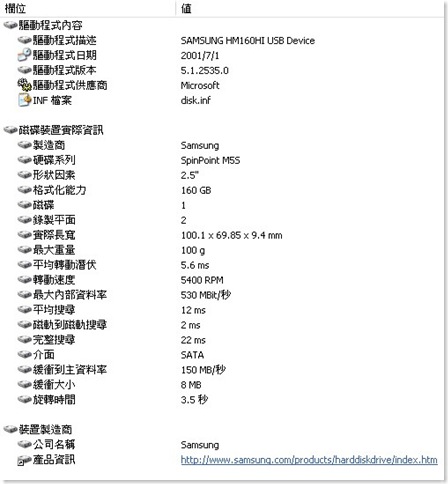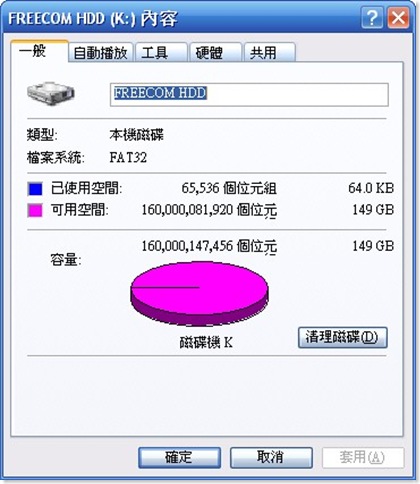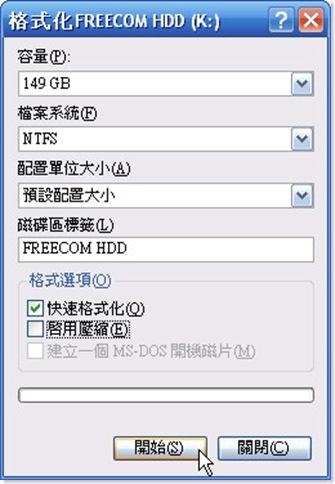1.先修改 BIOS 改成 CD-ROM 開機,放入 WinXP 光碟 開機
2.按 ”R” 修復 按 Enter
3.選擇 ”1” 按 Enter
4.出現輸入 "Adminstrator" 密碼(有設定才輸入,沒設定的按 Enter)
5.出現 C:Windows> 輸入”MAP” 按 Enter
6.再輸入”FIXBOOT” 按 Enter
7.選擇作業系統資料C或D.E 按 ”Y” 按 Enter
8.再輸入”FIXMBR”Enter 按 ”Y” Enter
9.最後輸入”EXIT” Enter 即可重新正常啟動WinXP
2008年12月2日 星期二
WinXP無法開機時-如何緊急開機修復動作!
2008年11月27日 星期四
[教學]卡巴斯基Kaspersky Internet Security 8 更換金鑰
看圖說故事簡單到不行,就連電腦白癡也會做。
僅供私人教學測試使用,請於測試後24小時刪除,
測試之餘還請購買合法軟體。
難度:★★
推獎環境:Windows 2000/XP/Vista
開啟右下角的卡巴斯基圖示,選”啟動”
選擇”使用授權檔案啟動”
按下瀏覽
找到授權檔案後,按下開啟。

按下”啟動”

按下完成後就可以正常運作。

2008年11月26日 星期三
[DIY]拆解華碩A636 GPS PDA
注意!
拆解任何有吃電的物品皆會造成傷害,
在執行前請先做好絕緣或斷電措施。
前言:
這次我們拿到了一個華碩A636 GPS PDA,那要怎麼拆呢?
準備物品:
小型一字螺絲起子一支、T6星字起子一支
正面外觀
先取下電池蓋和電池
背後有四顆螺絲,螺絲外面的塑膠墊可以用針輕輕的挑起,方格中的塑膠墊下無螺絲。
我們可以看到旁邊有三個卡筍,用指甲或匹克輕輕慢慢的劃開,會聽到喀的聲音。
將下蓋和上蓋分離,因為這裡有連接觸控板的排線,需先將卡筍扳起。
拆的時候注意下按鍵板與GPS信號的排線,此處可以用鑷子小心處理。
GPS信號線
主機板
觸控板與下按鍵板,拆按鍵板的時候需先取下喇叭的固定螺絲與左上角的螺絲。
主機板背面說明圖
取下按鍵板的樣子
大部拆解後的零件
到此拆解完成,組回去則反步驟操作即可。
2008年11月25日 星期二
[教學]卡巴斯基Kaspersky Internet Security 7 更換金鑰
看圖說故事簡單到不行,就連電腦白癡也會做。
僅供私人教學測試使用,請於測試後24小時刪除,
測試之餘還請購買合法軟體。
難度:★★
推獎環境:Windows 2000/XP/Vista
開啟右下角的卡巴斯基圖示
選取左邊的啟動
點一下"刪除金鑰",然後按下"是"
刪除金鑰後點選"安裝金鑰"
選取"套用現有的授權檔案",按下一步
找到授權檔案,按下開啟
可以看到金鑰的類型與授權到期日,按下一步
按下完成後卡巴斯基又可以繼續工作了
小提示:如果授權檔案又是黑名單的話,請重複操作以上步驟。2008年7月31日 星期四
2008年5月31日 星期六
本草綱目有記載
本草綱目有記載,腦殘無藥可醫。XD
腦殘指鄉民的腦袋因受到憨元素大量照射,腦內長了大量不規則的雜草,而發生連續不間斷的邏輯不通錯誤藍屏死機迴圈,導致行為暫時失常,多發於動漫喜好者、御宅族、犯罪者、吃政治飯等死的豬頭政客跟造謠做假、夢魘胡說、熱愛爆漿加料的妓者。常在偽基百科寫些鬼才看的懂的無聊條目的香港特廚和台灣特廚也是個好例子。沒有人清楚腦殘的成因,但有人說統計上顯示所從事的職業可能跟腦殘的發生有關。
腦殘的治療方式目前仍在研究中,對於腦殘人士目前最好的治療就是射殺、高能放射治療或直接將腦部整個剁掉(外科切除手術或開山刀,鎯頭),但由於治療後的死亡的機率高達八成到十成,所以大多數國家並不認同這種療法。
--來自偽基百科
KUSO的啦~
原文應該是本草綱目序 紀稱望龍光,知古劍;覘寶氣,辨明珠。故萍實商羊,非天明莫洞。厥後博物稱華,辨字稱康,析寶玉稱倚頓,亦僅僅晨星耳。
2008年5月28日 星期三
[教學]不失真快速縮圖工具 VSO Image Resizer
僅供私人教學測試使用,請於測試後24小時刪除,測試之餘還請購買合法軟體。
難度:★★
推獎環境:Windows 2000/XP/Vista
VSOImage Resizer是一款集合了圖片轉換、更命、縮放等功能的免費圖片編修工具,使用者可以利用它所提供的批次修改功能,來對圖片進行一次性的調整,加速你對 圖片的處理。且VSO Image Resizer 還能夠讓使用者對大量的圖檔進行轉換,例如使用者拍的照片是 BMP格式,使用者可以只透過一個按鍵就將它們一次轉成 JPEG 檔,方便儲存。也能夠對這些照片加入浮水印來確保圖片的原創性。對於想要對圖片進行重新命名的使用者來說, VSO Image Resizer 還提供了批次更名的功能,讓你能夠將整個目錄裡的相片輕鬆更改成想要的檔案名稱格式喔。
第一節 安裝軟體
載回來的檔案直接執行,看到亂碼沒關係,按下拉選English
按這裡從官方下載

選好英文後按下一步

按下Next

預設安裝路徑,不需改變,按Next

在桌面建立捷徑打勾,按Next

按下Install

安裝完成

第二節 執行程式
執行桌面上的程式

開啟主程式後,按下更多...

設定檔選<原始的解析度>,品質的地方可以依照需求調整,
在下面動作的地方可選擇是否直接修改原始檔或將調整完的圖片保存為副本。

按下輸出目錄旁的資料夾圖示,選擇圖片放置的地方。按下確定。
可以按下Ctrl+A選取全部的圖片

再按下確定後就開始轉換圖片,如果是依照上面的設定,就會出現檔案已存在的詢問視窗。
按下全部皆是。

影像處理中

轉換完畢後會顯示節省的空間量。

2008年4月11日 星期五
Freecom Mobile Drive 2.5吋 160GB 行動式硬碟
一時不察竟落入敗家陷阱,原因就出自這個啦。160G的行動硬碟只賣$2188,免運費送到家,剛好原本使用的硬碟外接盒送修,所以看到後因為和光華價差太大所以就買了。
來看看有什麼特別的功能
硬碟介面:2.5吋 SATA
硬碟容量:160 GB
硬碟規格:5400轉 8mb Buffer
資料傳輸速度:USB匯流排,最高可達480Mbit/S
電源供應:USB匯流排供電(適用於大部份的電腦,電腦供電不足請選購外接電源)
外接盒尺寸:13.2 x 8.3 x 1.8 長x寬x高
開盒報告
訂貨後大約2天就送到了,送貨很快。完整的盒裝。
側面的說明
背面的說明
開盒之後有本體與軟體光碟,盒內用防撞泡棉固定
全部的物品,硬碟底下是附贈的絨布套,質感還不錯
底下是捷元的出貨單
接上電以後前方面版發出淡淡藍色的 160GB 字樣
背面有擴充電源孔與USB
底面標明了各項序號與防拆貼紙
不免俗的來張疊疊樂,可以看出厚度比較厚,且寬度也比較大
疊疊樂
疊疊樂
接上電腦後檢測,發現裡面的竟然是SAMSUNG的硬碟,難怪這麼便宜。算了,可以用就好了,雖然三星硬碟的規格並不是很好,但是一般使用還是可以啦。看上那個外接盒的質感,覺得很不錯。
出貨前已經先格式化好了,用的是FAT32,失敗,超過4GB的檔案就不能放了。
當然是格式化成NTFS囉。